 Primeira página > Tutorial de software > Corrigir um erro inesperado que ocorreu e o Roblox precisa ser encerrado
Primeira página > Tutorial de software > Corrigir um erro inesperado que ocorreu e o Roblox precisa ser encerrado
Corrigir um erro inesperado que ocorreu e o Roblox precisa ser encerrado
Se você gosta de jogar, deve estar familiarizado com o Roblox. É uma plataforma de jogos muito popular. No entanto, às vezes você pode encontrar este problema – “Ocorreu um erro inesperado e o Roblox precisa sair” ao usá-lo. Não se preocupe, leia este artigo no MiniTool para obter algumas soluções.
Ocorreu um erro inesperado e o Roblox precisa sair
Roblox é uma plataforma de jogos online e um sistema de criação de jogos. Ele permite que os jogadores programem e joguem jogos criados por eles mesmos ou por outros usuários. Se você encontrar a mensagem “Ocorreu um erro inesperado e o Roblox precisa sair”, isso pode ser causado por algumas pequenas falhas no aplicativo ou nos arquivos do seu sistema. Você deve fazer algumas alterações para corrigir isso.
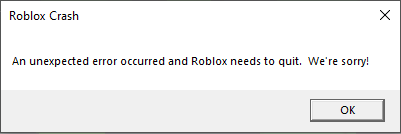
Como corrigir um erro inesperado ao encerrar o Roblox
Quando esse alerta aparecer, você pode tentar reiniciar o Roblox ou seu computador para ver se o Roblox consegue voltar ao normal. Se isso não funcionar, tente os seguintes métodos avançados para corrigir “Ocorreu um erro inesperado e o Roblox precisa sair”.
Método 1: Desative a integridade da memória
A integridade da memória no Windows 10 e 11 pode impedir que aplicativos adicionem códigos maliciosos aos processos de alta segurança do seu sistema. Você pode desligá-lo enquanto usa o Roblox e reativá-lo depois de terminar de jogar. Aqui estão as etapas para desativá-lo:
Etapa 1: clique com o botão direito do mouse no botão Iniciar e escolha Configurações.
Etapa 2: Em Configurações, selecione Atualização e segurança.
Etapa 3: No painel esquerdo, clique em Windows Segurança e abra Segurança do dispositivo nas Áreas de proteção.
Etapa 4: em Isolamento de núcleo, clique em Detalhes de isolamento do núcleo.
Etapa 5: por fim, desative a integridade da memória.
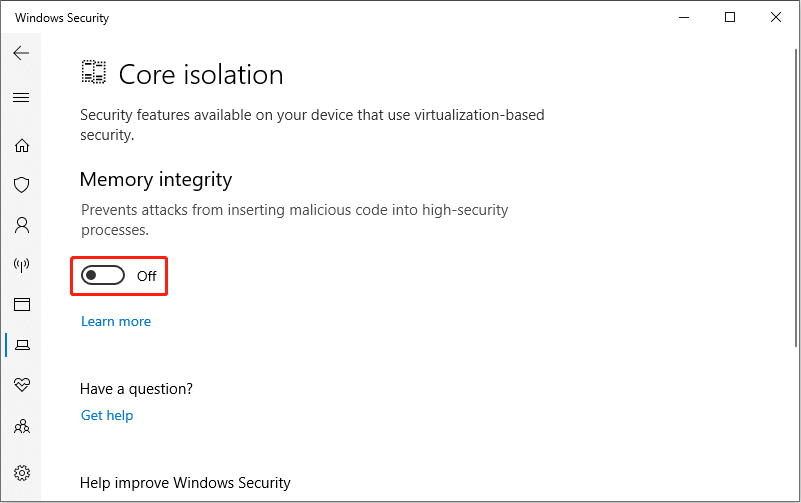
Método 2: executar o Roblox como administrador
Se o Roblox encerrar devido a um erro inesperado, uma maneira que você pode usar é executar o jogo com privilégios de administrador. Desta forma, você pode garantir que o programa tenha todos os direitos para fazer tudo o que for necessário no seu computador. Veja como fazer isso:
- Clique no ícone Pesquisar e digite Roblox na caixa.
- Clique com o botão direito em este aplicativo e escolha Executar como administrador.
Método 3: limpar a miniatura Cache
O cache de miniaturas do computador é usado principalmente para armazenar visualizações de várias imagens e recursos para obter um carregamento de imagens mais rápido. No entanto, arquivos de cache de miniaturas corrompidos ou excessivos podem causar uma série de problemas, como travamento do Roblox. Portanto, você pode tentar limpar o cache de miniaturas e ver se o Roblox volta ao normal.
Etapa 1: clique com o botão direito no botão Iniciar e selecione Explorador de Arquivos .
Etapa 2: mude para a guia Visualizar e verifique a opção Itens ocultos opção.
Etapa 3: Digite C:\Users\Username\AppData\Local\Microsoft\Windows\Explorer na barra de endereço e pressione Enter .
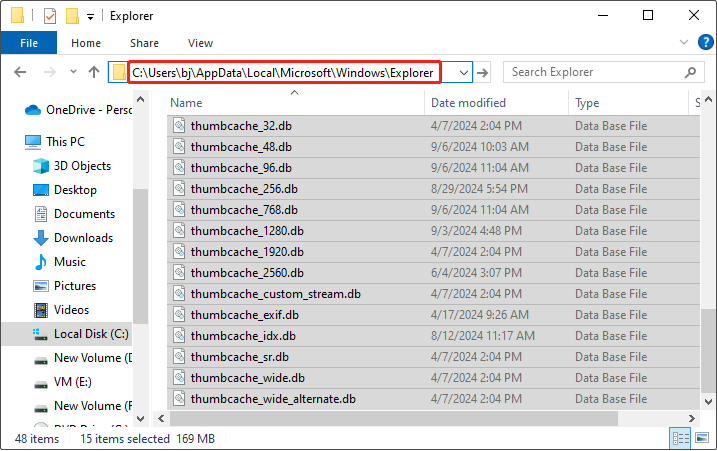
Etapa 4: Selecione todos os arquivos com thumbcache em seus nomes, clique com o botão direito na área selecionada e escolha Excluir. Se uma janela de prompt aparecer, clique em Sim.
Etapa 5: Esvazie sua Lixeira para excluir o cache de miniaturas permanentemente.
Então você pode reiniciar o Roblox para verificar se esse erro for corrigido.
Método 4: atualize seu sistema Windows
Às vezes, se o sistema Windows não estiver atualizado, alguns software pode ter problemas. Quando há um erro inesperado no Roblox, você pode verificar se o seu sistema é a versão mais recente. Veja como você pode fazer isso:
- Pressione as teclas Win I para abrir Configurações.
- Em Configurações, selecione Atualização e segurança > Windows Update > Verificar atualizações.
Se houver atualizações disponíveis, baixe e instale-as.
Método 5: reinstalar o aplicativo Roblox
Se você tentou os métodos acima e ainda não consegue resolver o problema, pode ser que o próprio Roblox esteja danificado. Neste momento, você só precisa desinstalá-lo e reinstalá-lo. É simples de operar:
- Primeiro, você precisa abrir a caixa Executar pressionando as teclas Win R.
- Em segundo lugar , digite Painel de Controle na caixa Abrir e clique em OK.
- Em terceiro lugar, altere Visualizar por para Ícones grandes ou Ícones pequenos e escolha Programas e recursos.
- Em seguida, encontre Roblox, clique com o botão direito nele e selecione Desinstalar.
- Finalmente, abra sua Microsoft Store para instalar o Roblox.
Após a instalação bem-sucedida, inicie o Roblox para ver se ele pode execute normalmente.
Resumindo
Comumente, haverá alguns erros quando você usar um aplicativo. Ao encontrar um erro inesperado no Roblox, espero que os métodos acima possam ajudá-lo muito.
-
 Dicas para usar pontos de acesso para telefones celulares: como evitar o aumento no tráfego de dadosusando seu telefone como um ponto de acesso para o seu laptop em movimento é conveniente, mas os laptops são porcos de dados. Ao contrário dos telefo...Tutorial de software Postado em 2025-04-18
Dicas para usar pontos de acesso para telefones celulares: como evitar o aumento no tráfego de dadosusando seu telefone como um ponto de acesso para o seu laptop em movimento é conveniente, mas os laptops são porcos de dados. Ao contrário dos telefo...Tutorial de software Postado em 2025-04-18 -
 Qual é melhor comparado ao iPhone e Android?Escolha entre iOS e Android: uma comparação detalhada O mercado de telefones celulares é dominado por dois principais players: iOS e Android. Ambo...Tutorial de software Postado em 2025-04-17
Qual é melhor comparado ao iPhone e Android?Escolha entre iOS e Android: uma comparação detalhada O mercado de telefones celulares é dominado por dois principais players: iOS e Android. Ambo...Tutorial de software Postado em 2025-04-17 -
 Safari diminui o Mac? O segredo para acelerar o safari!O navegador Safari é executado lentamente? Um guia imperdível para aceleração para usuários de Mac! Safari é um dos navegadores mais rápidos do Mac...Tutorial de software Postado em 2025-04-17
Safari diminui o Mac? O segredo para acelerar o safari!O navegador Safari é executado lentamente? Um guia imperdível para aceleração para usuários de Mac! Safari é um dos navegadores mais rápidos do Mac...Tutorial de software Postado em 2025-04-17 -
 Eu pensei que nunca precisaria de uma carteira até que isso acontecesseVocê está em um bom restaurante com seu amado; Talvez vocês dois estejam desfrutando de um bife adorável. Depois de um tempo, você levanta a mão e pe...Tutorial de software Postado em 2025-04-17
Eu pensei que nunca precisaria de uma carteira até que isso acontecesseVocê está em um bom restaurante com seu amado; Talvez vocês dois estejam desfrutando de um bife adorável. Depois de um tempo, você levanta a mão e pe...Tutorial de software Postado em 2025-04-17 -
 Comparação entre McAfee e Mackeeper: qual é o melhor? Como escolher o software antivírus?A escolha da solução certa de segurança cibernética para o seu Mac pode ser complicada. Esta comparação de McAfee e Mackeeper ajuda você a decidir e...Tutorial de software Postado em 2025-04-17
Comparação entre McAfee e Mackeeper: qual é o melhor? Como escolher o software antivírus?A escolha da solução certa de segurança cibernética para o seu Mac pode ser complicada. Esta comparação de McAfee e Mackeeper ajuda você a decidir e...Tutorial de software Postado em 2025-04-17 -
 7 aplicativos de comunicação de segurança que você deve usarA escolha de um aplicativo de mensagens geralmente se resume ao que seus contatos usam, ignorando um fator crucial: segurança. Compartilhamos inform...Tutorial de software Postado em 2025-04-17
7 aplicativos de comunicação de segurança que você deve usarA escolha de um aplicativo de mensagens geralmente se resume ao que seus contatos usam, ignorando um fator crucial: segurança. Compartilhamos inform...Tutorial de software Postado em 2025-04-17 -
 O melhor guia de como rotular qualquer sitealém da estática: anotar páginas da web com facilidade A web não deve ser uma experiência estática. Com as ferramentas certas, você pode se envolv...Tutorial de software Postado em 2025-04-17
O melhor guia de como rotular qualquer sitealém da estática: anotar páginas da web com facilidade A web não deve ser uma experiência estática. Com as ferramentas certas, você pode se envolv...Tutorial de software Postado em 2025-04-17 -
 Não pode entrar no BIOS após a atualização da CPU? Solução práticaquer descobrir o problema - não pode acessar o BIOS após a atualização da CPU? Não entre em pânico, este guia do Minitool foi escrito para dizer por ...Tutorial de software Postado em 2025-04-17
Não pode entrar no BIOS após a atualização da CPU? Solução práticaquer descobrir o problema - não pode acessar o BIOS após a atualização da CPU? Não entre em pânico, este guia do Minitool foi escrito para dizer por ...Tutorial de software Postado em 2025-04-17 -
 Como impedir o ex de aparecer em suas memórias fotográficastodo mundo gosta de um bom retrocesso, então as fotos do Google e as fotos da Apple usam seus algoritmos para ressurgir as memórias dos anos anterior...Tutorial de software Postado em 2025-04-16
Como impedir o ex de aparecer em suas memórias fotográficastodo mundo gosta de um bom retrocesso, então as fotos do Google e as fotos da Apple usam seus algoritmos para ressurgir as memórias dos anos anterior...Tutorial de software Postado em 2025-04-16 -
 As três técnicas de formatação inteligente do Excel são rápidasAs planilhas não devem ser monótonas e secas - se você deseja que as pessoas as leiam, é isso. Aprenda alguns truques para facilitar a formatação de ...Tutorial de software Postado em 2025-04-16
As três técnicas de formatação inteligente do Excel são rápidasAs planilhas não devem ser monótonas e secas - se você deseja que as pessoas as leiam, é isso. Aprenda alguns truques para facilitar a formatação de ...Tutorial de software Postado em 2025-04-16 -
 O endereço do DNS do Windows 11 não pode ser encontrado? 10 soluções práticasRead our disclosure page to find out how can you help MSPoweruser sustain the editorial team Read more ...Tutorial de software Postado em 2025-04-16
O endereço do DNS do Windows 11 não pode ser encontrado? 10 soluções práticasRead our disclosure page to find out how can you help MSPoweruser sustain the editorial team Read more ...Tutorial de software Postado em 2025-04-16 -
 Tome a iniciativa de proteção de dados: opte e controle seus dadosvocê é mais do que apenas um ponto de dados. O OPT o capacita para recuperar o controle de suas informações pessoais. O termo "vigilânci...Tutorial de software Postado em 2025-04-16
Tome a iniciativa de proteção de dados: opte e controle seus dadosvocê é mais do que apenas um ponto de dados. O OPT o capacita para recuperar o controle de suas informações pessoais. O termo "vigilânci...Tutorial de software Postado em 2025-04-16 -
 Compre bancos de energia e tenha cuidado com essa mentira de marketingA verdade sobre a capacidade de energia móvel: a enorme lacuna entre a capacidade de publicidade e a capacidade real A capacidade anunciada pelos f...Tutorial de software Postado em 2025-04-15
Compre bancos de energia e tenha cuidado com essa mentira de marketingA verdade sobre a capacidade de energia móvel: a enorme lacuna entre a capacidade de publicidade e a capacidade real A capacidade anunciada pelos f...Tutorial de software Postado em 2025-04-15 -
 Resolva o problema da startup preso após a atualização do Windows 11 KB5043145Este guia oferece soluções para resolver o problema do congelamento de inicialização do Windows 11 após a atualização do KB5043145. Esse problema fr...Tutorial de software Postado em 2025-04-15
Resolva o problema da startup preso após a atualização do Windows 11 KB5043145Este guia oferece soluções para resolver o problema do congelamento de inicialização do Windows 11 após a atualização do KB5043145. Esse problema fr...Tutorial de software Postado em 2025-04-15 -
 Artefatos essenciais para organizar móveis domésticos: as melhores aplicações e gadgets清洁是一项永无止境的苦差事——新的灰尘和污垢潜伏在角落里,随时准备破坏您辛勤的成果。但是,即使您无法彻底摆脱家务,您也可以使用合适的应用程序和设备更快地整理房间。以下九款产品可以帮助您减少清洁时间,让您有更多时间去做其他事情。 Sortly 在开始擦洗之前,您需要整理散落在您家里的物品。一旦杂物不...Tutorial de software Postado em 2025-04-15
Artefatos essenciais para organizar móveis domésticos: as melhores aplicações e gadgets清洁是一项永无止境的苦差事——新的灰尘和污垢潜伏在角落里,随时准备破坏您辛勤的成果。但是,即使您无法彻底摆脱家务,您也可以使用合适的应用程序和设备更快地整理房间。以下九款产品可以帮助您减少清洁时间,让您有更多时间去做其他事情。 Sortly 在开始擦洗之前,您需要整理散落在您家里的物品。一旦杂物不...Tutorial de software Postado em 2025-04-15
Estude chinês
- 1 Como se diz “andar” em chinês? 走路 Pronúncia chinesa, 走路 aprendizagem chinesa
- 2 Como se diz “pegar um avião” em chinês? 坐飞机 Pronúncia chinesa, 坐飞机 aprendizagem chinesa
- 3 Como se diz “pegar um trem” em chinês? 坐火车 Pronúncia chinesa, 坐火车 aprendizagem chinesa
- 4 Como se diz “pegar um ônibus” em chinês? 坐车 Pronúncia chinesa, 坐车 aprendizagem chinesa
- 5 Como se diz dirigir em chinês? 开车 Pronúncia chinesa, 开车 aprendizagem chinesa
- 6 Como se diz nadar em chinês? 游泳 Pronúncia chinesa, 游泳 aprendizagem chinesa
- 7 Como se diz andar de bicicleta em chinês? 骑自行车 Pronúncia chinesa, 骑自行车 aprendizagem chinesa
- 8 Como você diz olá em chinês? 你好Pronúncia chinesa, 你好Aprendizagem chinesa
- 9 Como você agradece em chinês? 谢谢Pronúncia chinesa, 谢谢Aprendizagem chinesa
- 10 How to say goodbye in Chinese? 再见Chinese pronunciation, 再见Chinese learning
























